Win10系统总是提示需要的重要更新的解决方法
时间:2023-10-17 09:03:49作者:极光下载站人气:0
很多小伙伴在使用电脑的过程中经常会遇到各种各样的问题,大部分问题都可以使用电脑中自带的功能来进行解决,例如当我们的电脑中总是提示有重要的更新或是需要升级系统时,我们只需要在电脑中右键单击开始按钮,然后打开计算机管理选项,接着在计算机管理页面中打开服务选项,然后在服务页面中右键单击“Windows Update”,再在菜单列表中打开属性选项,最后在属性页面中将启用方式改为禁用即可。有的小伙伴可能不清楚具体的操作方法,接下来小编就来和大家分享一下win10系统总是提示需要的重要更新的解决方法。
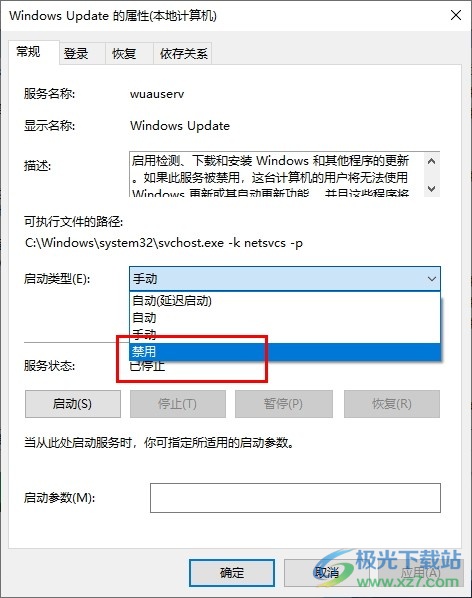
方法步骤
1、第一步,我们在电脑中右键单击“开始”按钮,然后在菜单列表中点击“计算机管理”选项
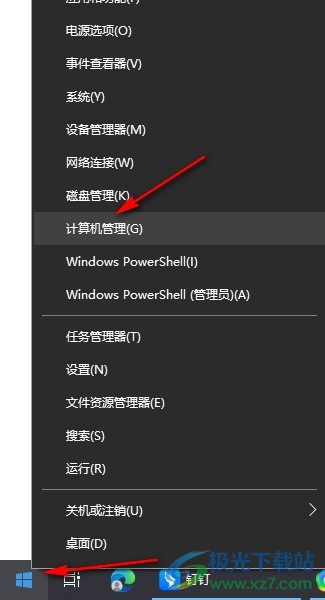
2、第二步,进入计算机管理页面之后,我们在左侧列表中点击打开“服务和应用程序”选项左侧的箭头图标
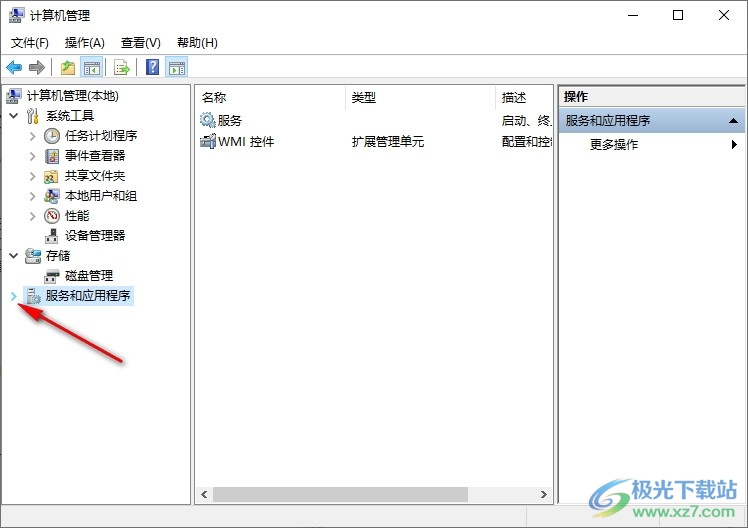
3、第三步,接着我们在“服务和应用程序”的下拉列表中再点击打开“服务”选项
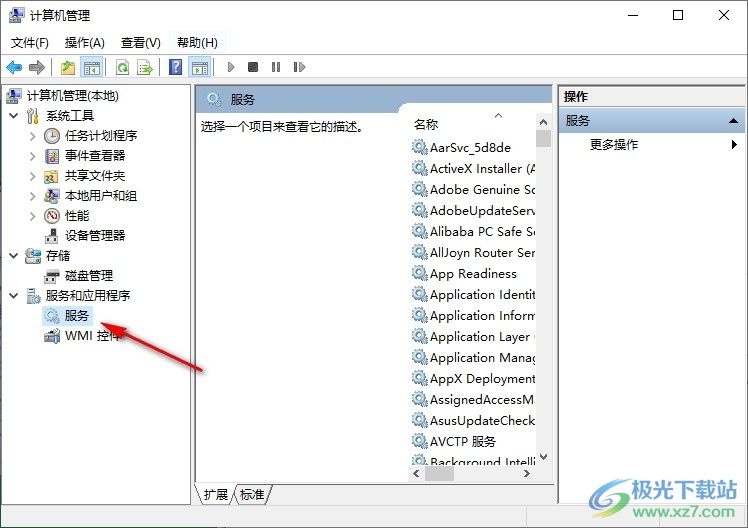
4、第四步,我们在服务的右侧页面中找到“Windows Update”服务,然后右键单击选择“属性”选项
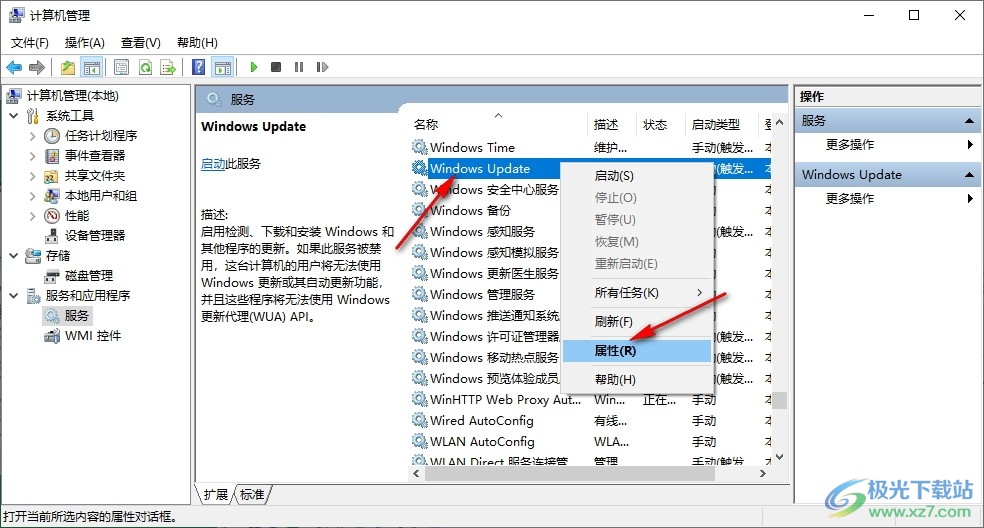
5、第五步,进入Windows Update的属性页面之后,我们将启动类型设置为“禁用”,然后点击应用和确定选项即可
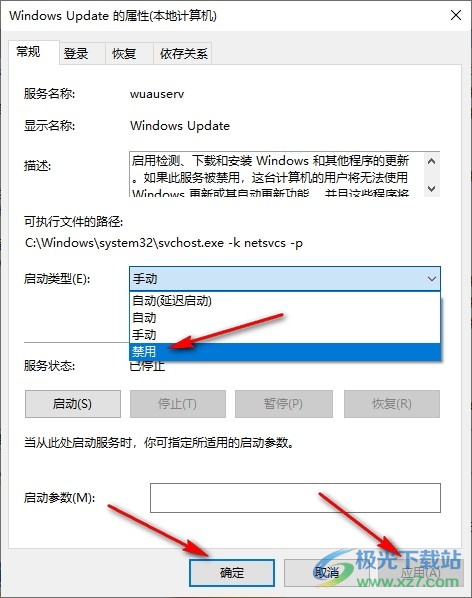
以上就是小编整理总结出的关于Win10系统总是提示需要的重要更新的解决方法,我们在电脑中右键单击开始按钮,然后打开计算机管理选项,接着在计算机管理的服务页面中右键单击“Windows Update”选项,再选择属性选项,最后将启动类型设置为禁用即可,感兴趣的小伙伴快去试试吧。

大小:4.00 GB版本:64位单语言版环境:Win10
- 进入下载

网友评论